Сменете касетата, ако срещнете тази грешка
- Кодът за повреда на системата за мастило 0xC19a0013 може да възникне, когато се опитате да печатате на вашето принтерно устройство.
- Проблеми като изтичане на касета с мастило или други компоненти на принтера могат да причинят грешката.
- Нулирането на принтера трябва да разреши всеки проблем, причиняващ грешка в системата за мастило.
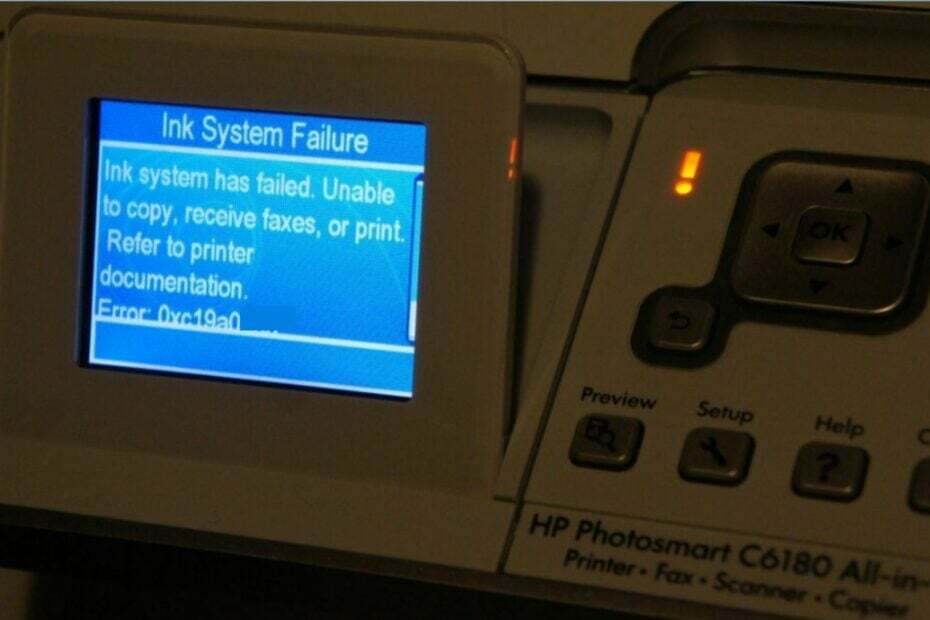
хИНСТАЛИРАЙТЕ КАТО КЛИКНЕТЕ ВЪРХУ ИЗТЕГЛЯНЕ НА ФАЙЛА
- Изтеглете и инсталирайте Fortect на вашия компютър.
- Стартирайте инструмента и Стартирайте сканирането
- Щракнете с десния бутон върху Ремонти го поправете в рамките на няколко минути.
- 0 читателите вече са изтеглили Forttect този месец
Потребителите често съобщават за код за грешка на принтера 0xc19a0013, който се появява, когато се опитат да стартират или отпечатат на своите принтери. Грешката показва проблем с повреда в системата за мастило и може да направи цялото устройство неизползваемо.
Въпреки това тази статия ще ви преведе през някои основни стъпки за отстраняване на проблема. Като алтернатива можете да прочетете нашата подробна публикация за принтерът не работи на Windows 11 и начини за отстраняване на проблема.
Какво причинява кода за грешка на принтера 0xc19a0013?
Някои фактори, които могат да причинят повреда на системата за мастило с код за грешка OxC19a0013, са:
- Изтичане на касета с мастило – Когато поставите касетата, която не образува добро уплътнение, може да позволи навлизането на въздух и да спре да работи правилно или да причини изтичане на касетата.
- Ниско мастило на принтера – Можете също така да срещнете грешки, включително 0xc19a0013, ако касетата с мастило не осигурява добре мастило.
Тъй като има няколко продукта за принтери, причините за кода на грешка 0xc19a0013 може да са различни. Независимо от това, ние ще обсъдим начини за отстраняване на грешката и за правилното функциониране на вашия принтер.
Как мога да коригирам кода за грешка на принтера 0xc19a0013?
Преди да опитате каквито и да е разширени стъпки за отстраняване на неизправности, приложете следните предварителни проверки:
- Изключете захранването на принтера – Принтерът с цикъл на захранване ще обнови процесите си, ще убие фоновите задачи, засягащи неговата функционалност, и ще коригира други временни проблеми, причиняващи грешката.
- Сменете касетата с мастило на принтера – Тъй като касетата с мастило може да е отговорна за проблема, преминаването към друга ще помогне за смекчаване на проблема.
- Деинсталирайте и инсталирайте отново устройствата на принтера – Ще коригира повредени или остарели проблеми с драйверите на принтера, причиняващи повреда на мастилената система с код за грешка OxC19a0013. Освен това преинсталирането на драйвера на принтера ще помогне за инсталирането на най-новата версия. Можете да прочетете нашето ръководство какво да направите, ако не може да премахне принтера в Windows 11.
Ако все още не можете да използвате принтера си след проверките по-горе, продължете с решенията по-долу:
1. Нулирайте принтера
- Включете принтера и изчакайте, докато се стартира напълно.

- Изключете захранващия кабел от задния край на принтера и след това го извадете от контакта.
- Изчакайте поне 60 секунди.
- Включете отново захранващия кабел в контакта.
- Включете захранващия кабел в задния край на принтера.
- Принтерът ще се включи автоматично, тъй като не е бил изключен по-рано. Ако принтерът не успее да се включи автоматично, включете го, като натиснете Мощност бутон.
- След това натиснете и задръжтеВъзобновяване/Отказ за 10-20 секунди, докато индикаторът за внимание светне.
- Изчакайте принтерът да замълчи, след което проверете дали кодът за грешка 0XC19A0013 продължава.
Горните стъпки ще нулират устройството на принтера и могат да коригират всички проблеми, причиняващи грешката.
Ако все още не можете да накарате принтера си да работи правилно, след като сте изпробвали стъпките по-горе, има само една опция, която да разгледате. Единствената алтернатива е подмяната на принтера с по-нов и работещ принтер.
Освен това може да се интересувате от нашата подробна статия за принтерите не разпознават вашия рутер и стъпките за коригирането му.
2. Опитайте ръчно преинсталиране на хардуера
Това е много рисков процес и може да причини необратими щети на вашия принтер, ако не внимавате.
- Сварете 1 инч вода и накиснете печатащата глава за 5 минути.
- Повторете тази стъпка поне три пъти, докато спре да излиза мастило от който и да е от четирите печатащи отвора.
- Поставете отново печатащата глава и сменете всички касети.
Някои потребители твърдяха, че тази стъпка е работила безпроблемно за тях и след това принтерът е работил добре. Въпреки това, както беше посочено по-рано, това е много рискован начин за коригиране на тази грешка.
- PDF печатът е бавен? Направете го по-бързо в 5 стъпки
- Microsoft PDF принтер: 6 начина да го инсталирате отново или да го добавите обратно
- Поправка: 0x000003eb Грешка в драйвера за инсталиране на Windows
- 83C0000B: Как да коригирате този код за грешка на принтера на HP
- 5 начина да поправите контролера на Oculus, който не работи
Освен това имаме изчерпателна публикация за това как да коригираме грешка при заетост на принтера на вашия компютър.
Ако имате допълнителни въпроси или предложения, любезно ги пуснете в секцията за коментари.
Все още имате проблеми? Коригирайте ги с този инструмент:
СПОНСОРИРАНА
Ако съветите по-горе не са разрешили проблема ви, вашият компютър може да има по-сериозни проблеми с Windows. Препоръчваме изтегляне на този инструмент за поправка на компютър (оценен като страхотен на TrustPilot.com), за да се справите лесно с тях. След инсталирането просто щракнете върху Започни сканиране и след това натиснете Поправи всичко.


![Как да поправя принтер, който отпечатва размазани разпечатки [Canon, HP]](/f/d96896bf7b8d80027801a3b76fd220ed.jpg?width=300&height=460)